iPhone7でついにSuicaが使えます。これでiPhone7は神機となることが確定しました!!
iPhone7にFelicaが搭載されおサイフケータイが使えるようになりました。
いや、厳密に言うとApple Payという機能の中で、今の所iD、Quick Pay、Suicaの3種類が使えるようになっています。
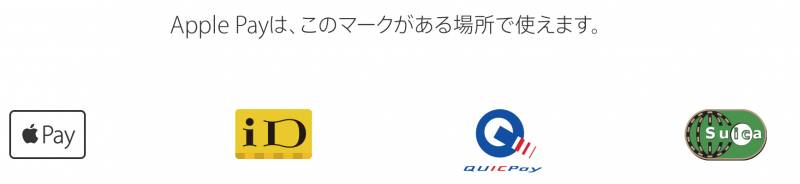
Apple Payのアプリの開発がどんどん進んでいけば、ナナコやスタバやWaonなども使えるようになるでしょう。
ですが、ひとまずは一番需要の多いSuica、そして最近dカードGOLDが普及し、徐々に浸透しているiD。そしてQuickPayに対応させておいたというところですね。
クリックで移動 [目次]
Suicaを新たにiPhoneで作るには?Suica Appはどこ?
僕はSuicaをiPhoneに新しく作ろうと思いました。後ほど詳しく紹介しますが、既存のSuicaを読み取ってしまうと、そのプラスチックカードのSuicaは使えなくなってしまうし、クレカ一体型のSuicaは移行すらできないからです。
早速やってみようと思ってwalletアプリから、スイカを追加ってやってるのに、既存のカードの読み込みしかありません。
調べてみたら、別途Suica Appをダウンロードする必要があるようです。
しかし、App Storeで検索しても出てきません!こちらに用意したのでダウンロードしてください。
このアプリをダウンロードすることによってSuicaを新しく作ることができます。
ダウンロードをしたら、このような画面が出るので、「Suica発行」をタップします。

一応記名式の方がメリットがありそうなので、記名式にしておきました。
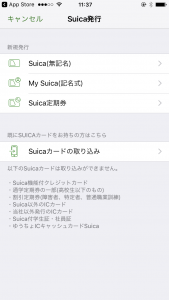
やはり会員登録をして、記名式じゃないとオートチャージや新幹線の予約ができないようですね。素直に記名式にしましょう。
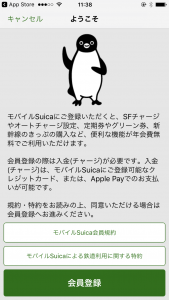
会員登録をしたらチャージをします。Apple PayまたはモバイルSuicaに登録可能なクレジットカードということで、僕はとりあえずApple Payで登録したカードにしました。
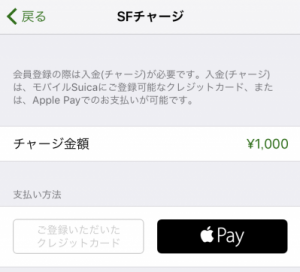
Apple Pay・iPhoneでSuicaはいつから使えるの?
Apple Payは10月25日から開始されました!もうSuica使えますよ!
Apple Payが使えるようになるのは10月下旬の予定になっています。Apple Payが使えないとSuicaはもちろん、iDもQuickPayも使えません。なのでSuicaが使えるのも2016年10月下旬になるのではないかと思われます。
iPhone7の発売日が9月16日です。今回はおサイフケータイと防水搭載ということで、おそらく日本ではこれまでにないほど予約待ちということになりそうです。
例年長くても1ヶ月待ちという感じでしたが、今年は下手したらそれ以上かかってしまうかもしれません。
せっかくiPhoneでApple Payが対応したのに、まだiPhone7が入荷しない!在庫がない!!という可能性だってあります。
実はiPhone7の在庫を豊富に持っていて、すぐに入手できるところがあります。詳しくは
乗り換えならiPhone7在庫あります!しかもキャッシュバックも?
をごらんください。
iPhone7で既存のSuicaを読み込んで設定するにはどうすればいい?
まずはカード型のSuicaをiPhoneに読み込ませます。
iPhone用のSuicaアプリを開き、右上の+マークをタップします。
お持ちでなければこちらからダウンロードしてください。
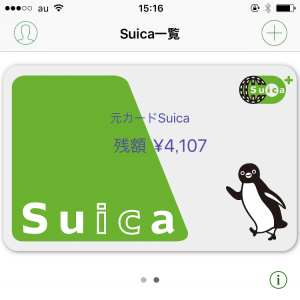
Suicaカードの取り込みをタップします。
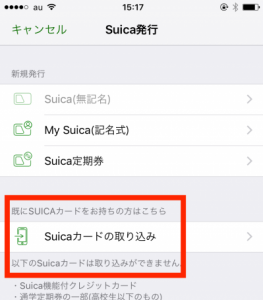
Walletアプリが自動的に起動するので、進んでいきSuicaを追加します。カード情報を入力するよう求められます。
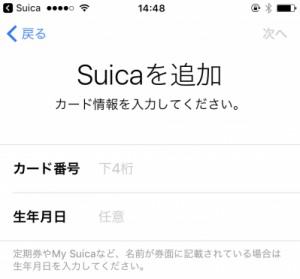
カード番号はSuicaカード裏面の下4桁です。
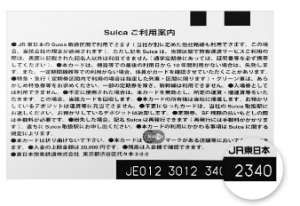
カードからデータを転送するので、Suicaの上にiPhone7を置きます。
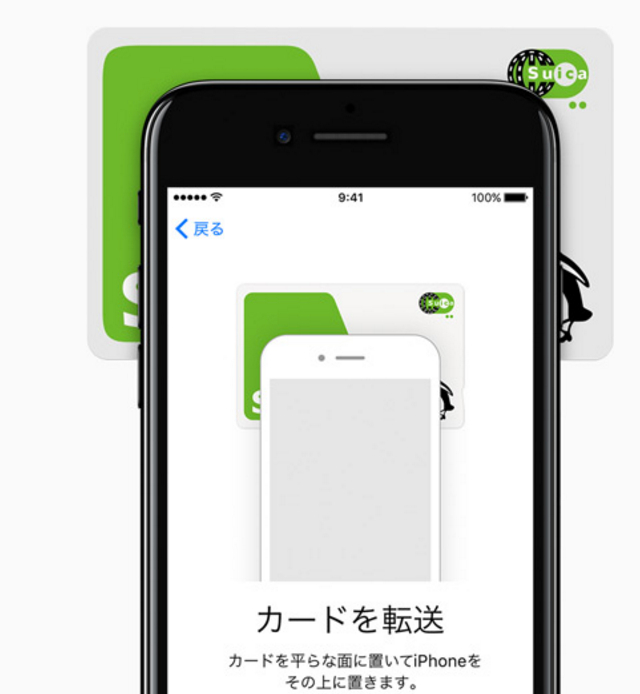
実際に読み込んでいる風景です。

カード型のSuicaの情報の転送が完了します。
これでカード型のSuicaをわざわざ持ち歩かなくても、iPhone7をIC対応の駅の改札にかざすだけでOKです。
先ほども解説しましたが、Suicaのカードを持っていなければ、Suicaアプリを使って、iPhone上にSuicaを作ることができます。
ちなみにiPhoneの電池が切れてしまっても、大抵はバッテリーにほんのわずかながら電池が残っているので改札を通ったり、コンビニで買い物したりできるようです。
しかし、そのわずかな電池も切れてしまったら改札を通ることも、コンビニでの買い物もできなくなってしまいます。
個人的には、保険として新しいSuicaをiPhoneで作り、今までのカードのSuicaをサイフの中に入れておくのをおすすめします。
一度読み込ませてしまったSuicaは使えなくなる!
ここで一つ注意です!!
一度読み込んでしまったカード型のSuicaはもう使えなくなってしまいます。
そうです。この記事にもあるように、1つのSuica番号は同時に一つしか存在できない、というのがSuicaの仕様であり速さの秘密です。 https://t.co/TwBwGFJ390
— Nobi Hayashi 林信行 (@nobi) September 8, 2016
今までのカード型のSuicaでその都度チャージしていたなら、今までのSuicaはそのまま財布に忍ばせておいて、新たにiPhone内でSuicaを作るのが良いのではないでしょうか?
同一のSuicaは1つしか存在できなません。
Apple Watch season2にもFelicaがついて
Suicaの利用が可能になりますが、
iPhone7とApple Watch2では同じSuicaを使うことができないところも注意です。
iPhone7でオートチャージは設定できる?年会費は…
2016.10.25追記
オートチャージをするにはViweカードが必要です!それ以外のApple Pay対応のカードで毎回チャージすることは可能です。しかし、オートチャージはApple Pay限定です。この記事の最後の段落にオススメのViewカードを紹介していますので、ぜひご覧ください。

嬉しいことに年会費は無料です。特にお金がかかる心配はなさそうなので安心してください。素直にVIEWカードだけ申し込みましょう。
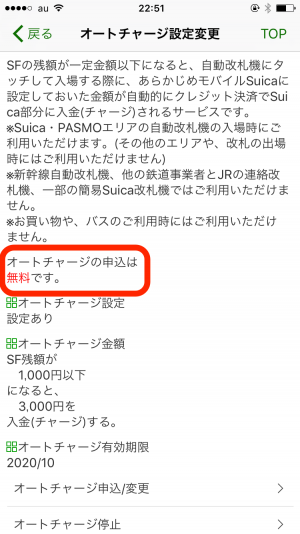
ちなみにオートチャージというのは改札を通った時に、チャージしてある金額が自分が設定した一定額以下になると、自分が設定したクレジットカードから自動で追加チャージをしてくれる機能です。
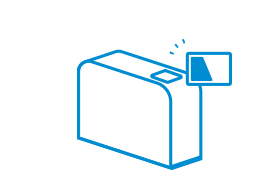
例えば、1000円以下になった時に3000円をチャージする設定にしておいたとします。
改札を通った時に残高が500円になったのなら、その時に自動で3000円追加でチャージされます。
駅で毎回毎回チャージするのって面倒くさいですよね?
その手間が省けるのでとっても楽になりますし、遅刻するかしないかギリギリの時に限って、「Suicaの残高がない!!」という悲劇を避けることができます。
今まではSuicaのチャージ不足で遅刻していたなら、ついにあなたは遅刻魔卒業ですね!おめでとうございます!!
iPhoneのモバイルSuica(Apple Pay)でオートチャージを設定する方法
先ほどもお伝えした通り、iPhoneのモバイルSuicaでオートチャージを使うにはViewカードが必要です。それ以外のカードはブランドがJCB、MasterCardでApple Payに登録可能なカードならチャージはできます。しかし、オートチャージはできません。
逆にViewカードであるならば、VISAであってもオートチャージの設定ができます。
それでは早速、オートチャージの設定方法をご紹介します。
Suicaアプリを開き、チケット購入・Suica管理をタップします。
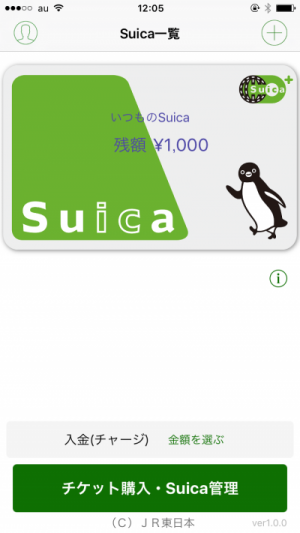
下にスクロールし、「オートチャージ設定」をタップします。
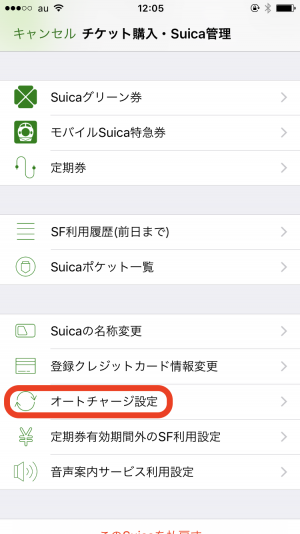
クレジットカード情報を登録します。
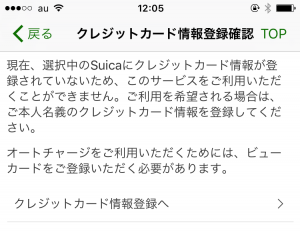
カードの情報を入力すると登録できます。登録するとこの画面が出るので、オートチャージ変更/申込をクリックします。
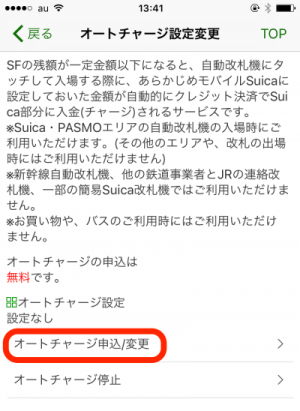
規約や特約が出るので、内容を確認して同意します。
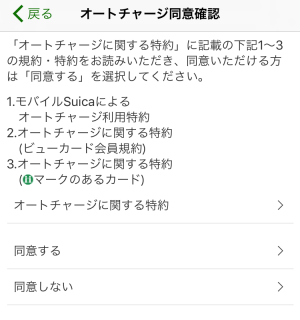
オートチャージの金額を設定します。僕は1000円以下になると3000円チャージする設定にしました。
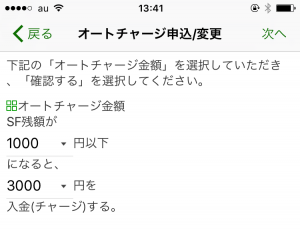
これでオートチャージの設定が完了します。
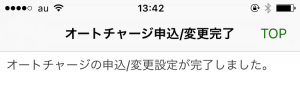
iPhoneでチャージが可能に!定期の更新も出来る!
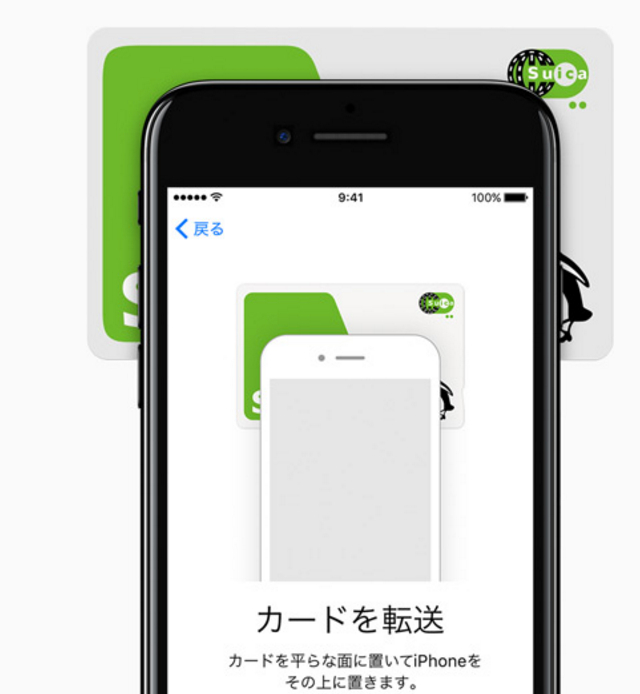
オートチャージを使うのはちょっと怖いなという場合でも、
やはりiPhoneでぽちぽちするだけでチャージしたいですよね?
iPhone7はついにそれも可能になりました!
Apple Payにクレジットカードを登録しておけば、あとはiPhoneでポチポチとするだけで、チャージが簡単にできます。
ちなみにApple Payに登録できるクレジットカードはJCBかMasterCardです!
VISAでは登録できないので、iPhoneのSuicaにチャージすることができません。
必ずJCBかMasterCardのクレジットカードを用意しましょう!
もしお持ちでなければ、この下に描いてあるオススメのViewカードランキングを参考にしてください。
Viewカードの中でも、Suicaにチャージするだけでポイントが貯まるなど、とってもお得なカードがあります。
駅の改札やコンビニへわざわざ出向いてチャージをしなく済むので、だいぶ手間が減って、足がパンパンにむくれるのが減りますね。
Apple PayのSuicaのオートチャージはViewカード以外不可!オススメのViewカードは?
Android版のおサイフケータイの場合、モバイルSuicaでオートチャージをするクレッジトカードの登録をViewカード以外のクレジットカードにした場合、年会費が1030円かかります。Viewカードに設定した場合は、年会費は無料です。
しかし、Apple PayでオートチャージをするにはViewカードだけが可能です。他のカードではオートチャージをするはできません。こちらのオススメのカードを申し込みましょう!
そこで今日はオススメのSuica ビューカードBest3をご紹介します。
第3位:イオンSuicaカード
イオンSuicaカードは年会費が無料で持てるSuicaカードです。
Suicaにチャージした時の還元率は0.25%と高くはないものの、毎月20日、30日はこのイオンSuicaカードを使って、イオンで買い物をすると5%オフになります。
近所にイオンやマックスバリューがあり、よく買い物をしているのならば、申し込んでみても良いのではないでしょうか?
[aeon-suica-card-20200508]第2位:ビックカメラSuicaカード
[biccamara-face]年会費無料のカードで断然おすすめなのがBIC CAMERA Suicaカードです。
ビックカメラSuicaカードは初年度年会費が無料、2年目以降も前年1年間でクレジットの利用が確認できれば年会費が無料になります。
つまり、1年に1度でもこのカードでiPhoneからSuicaにチャージすれば、それでずーっと年会費は無料です。
さらにこのカードからSuicaにチャージした時のポイント還元率は1.5%相当です。
楽天カードなど人気カードの還元率は1%ですが、余裕でその上を行きます。
このビックカメラSuicaカードでオートチャージをしても1.5%相当の還元になります。
また、普段ビックカメラで買い物をするときに、現金以外のカードやSuicaで支払いをするともらえるポイントが下がってしまうのはご存知でしたか?
それがこのビックカメラSuicaカードでチャージしたSuicaであればポイントは下がらないどころか、Suicaのチャージ分のポイントまで手に入るのでとってもお得になります。
年会費はほぼかからないと言っても過言ではないので、とりあえず申し込みだけしてみてはいかがでしょうか?
(ブランドは必ずJCBがおすすめです。VISAは一部Apple Payで使えない機能があって不便です)
[biccamera-banner]
第1位:JALカードSuica
僕の一番のおすすめは、Suicaにオートチャージできて、唯一JALマイルが貯まるクレジットカードの「JALカードSuica」です。
通常は年会費2000円(税抜)がかかりますが、入会後1年間は年会費無料で試すことができます。
年会費3,000円(税抜)のショッピングマイルプレミアムというオプションに加入すると1000円のSuicaのチャージで10マイル貯まります。(1%マイル還元)
※ショッピングマイルプレミアムに加入しない場合は、1000円のSuicaのチャージで5マイル(0.5%マイル還元)貯まります。
マイルを貯めるメリットとは?
マイルを貯めるメリットは、なんと言っても「マイルを特典航空券に交換することで国内旅行・海外旅行に行ける」ことです。
例えば、20000マイルでグアム往復、40000マイルでハワイ往復が可能です。
通常価格80万円ほどするハワイへの往復をビジネスクラスにした場合でも、80000マイルで交換可能です。還元率1%の楽天カードで、楽天ポイントを80000ポイント貯めても絶対にたどり着けません。それぐらいマイルには価値があるんです。
また、「パスポートを持ってないから海外旅行なんて興味がない」なんて場合でも、6000マイルで国内何処かへ行ける「どこかにマイル」に変更可能です。(年間60万円使えば6000マイル貯まります)
「どこかにマイル」の申し込みをすると、このように候補が4つ提示され、この4つのうちの何処かへ6000マイルで往復できます。自分ではなかなか行こうと思わないようなところでも、こうやって提示してくれると非常に魅力的です。
また、もし都合がつかなくなって飛行機に乗れなくなってしまった場合でも、マイルをSuicaやamazonギフト券に交換可能です。

JALカード特約店で貯まるマイルが2倍に!イオンのお買い物がおすすめ
JALカード特約店ではマイルが2倍貯まります。
イオンもJALカード特約店なので、ショッピングプレミアム(年会費3000円でマイルが倍貯まるオプション)に加入しイオンで買い物をすると100円で2マイル貯まります(マイル還元率2%)。
イオンで年間30万円、月に25000円の食料品、日用品、専門店街で洋服などの買い物をすれば6000マイル貯まるので、年に1度どこかでマイルで一人旅に出かけられますよね?
JALカードSuicaは年会費初年度無料で2100マイルプレゼントのキャンペーンも開催中です。
(JALカードは普通カードよりも上のランクの、CLUB-Aカード、CLUB-Aゴールドカードなどがありますが、年会費が高いのでまずは無料の普通カードから始めるのがおすすめです。)入会でもらえるマイルと、こらからSuicaにチャージしたり、毎日のお買い物で貯めるマイルがあれば、一気に目的地への旅行に近づけますね。20000マイルでグアムというのが一番美味しいと個人的には思います。
そのためには、まずJALカードSuicaを申し込みましょう!(年会費3000円はかかってしまいますが、マイルの貯まり具合が倍違うので、ショッピングマイルプレミアムは絶対に申し込みましょう!)






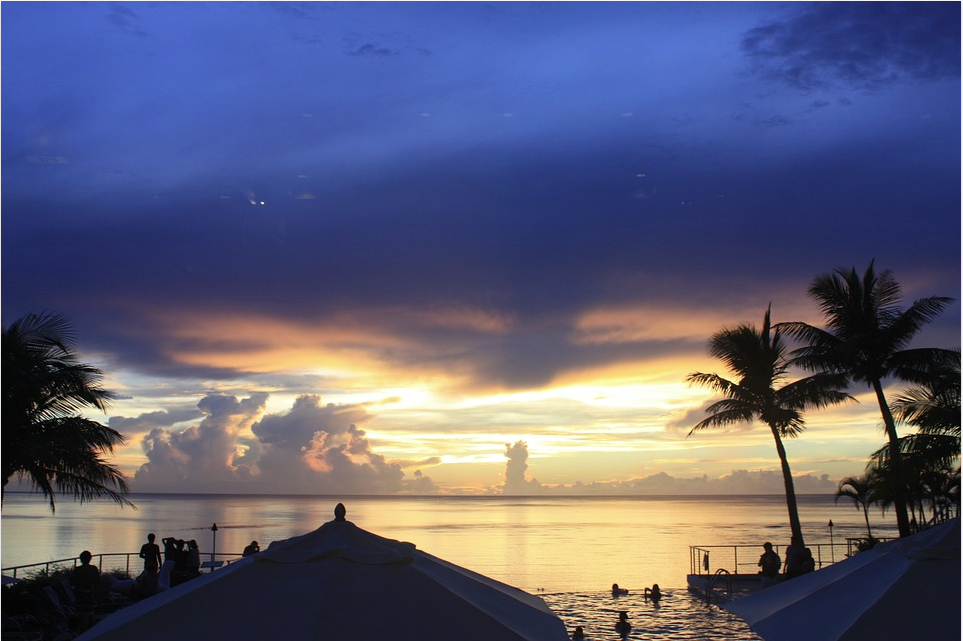

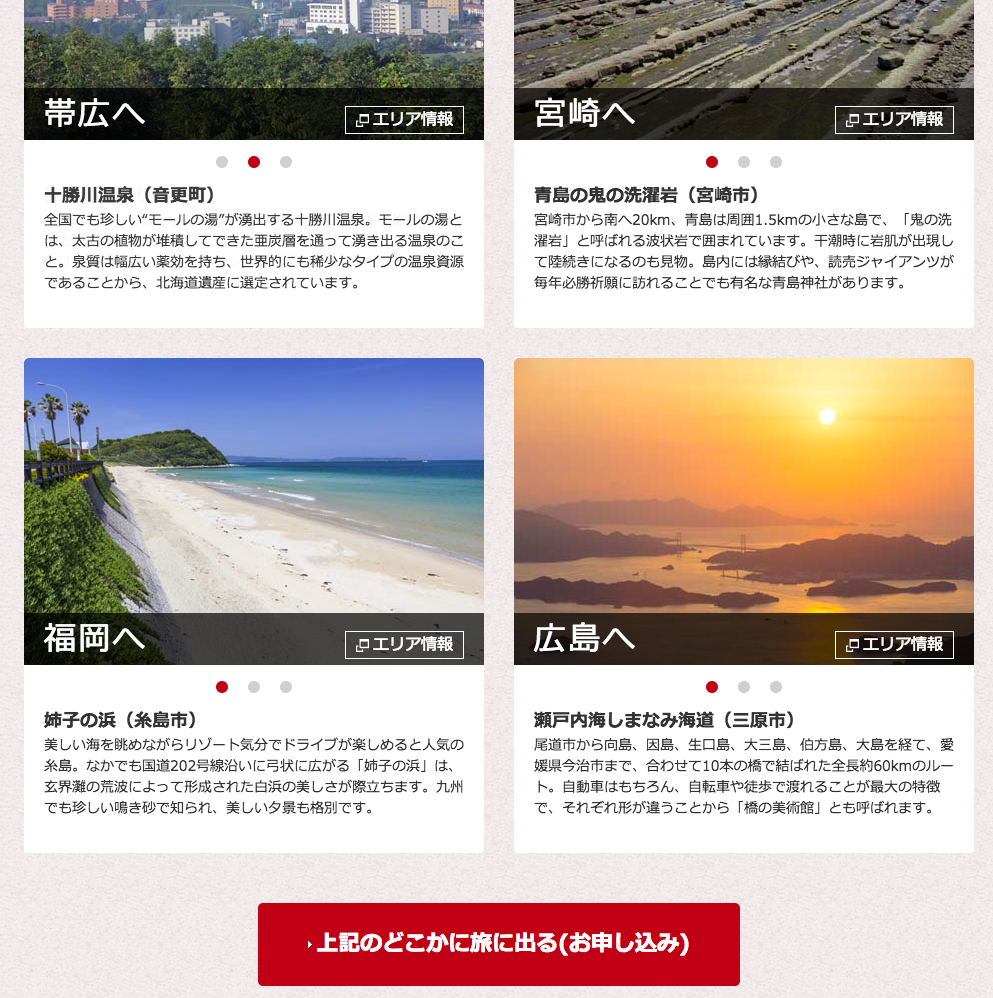
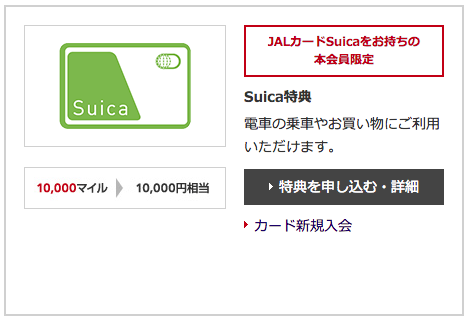
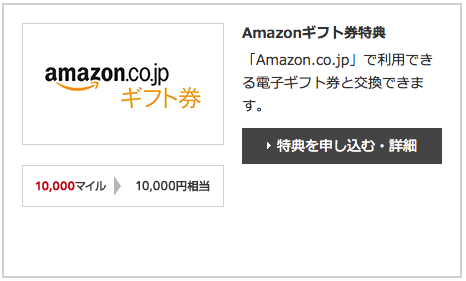


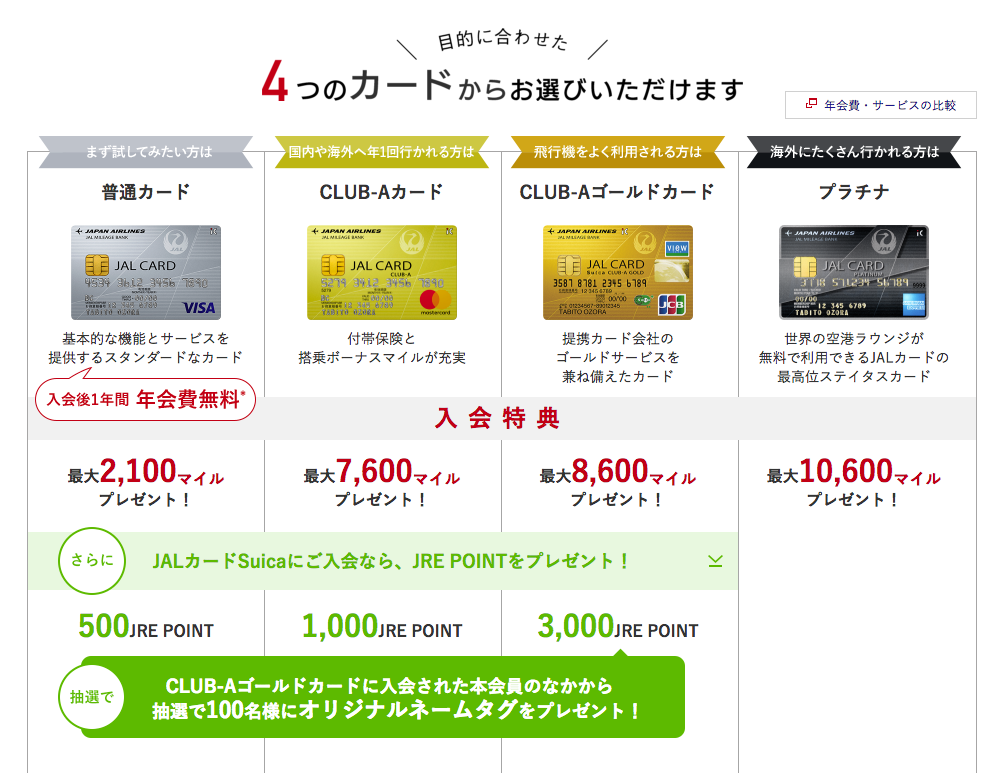
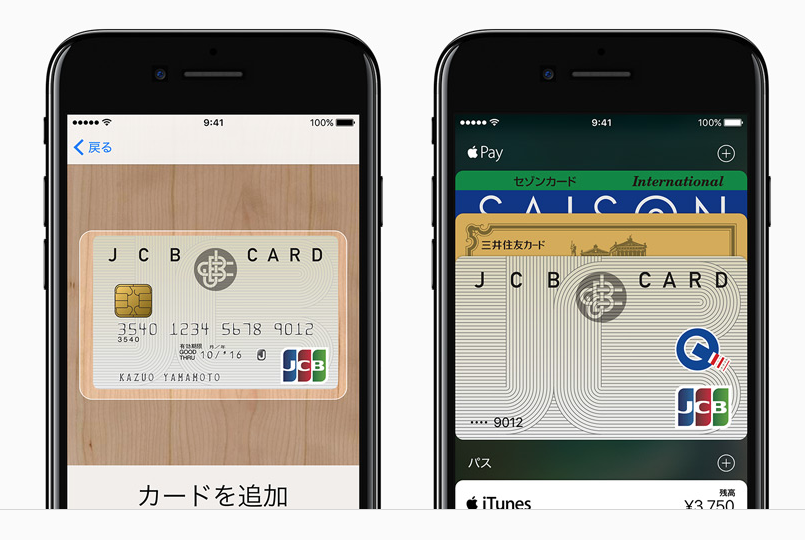



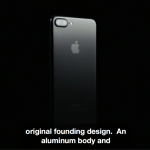
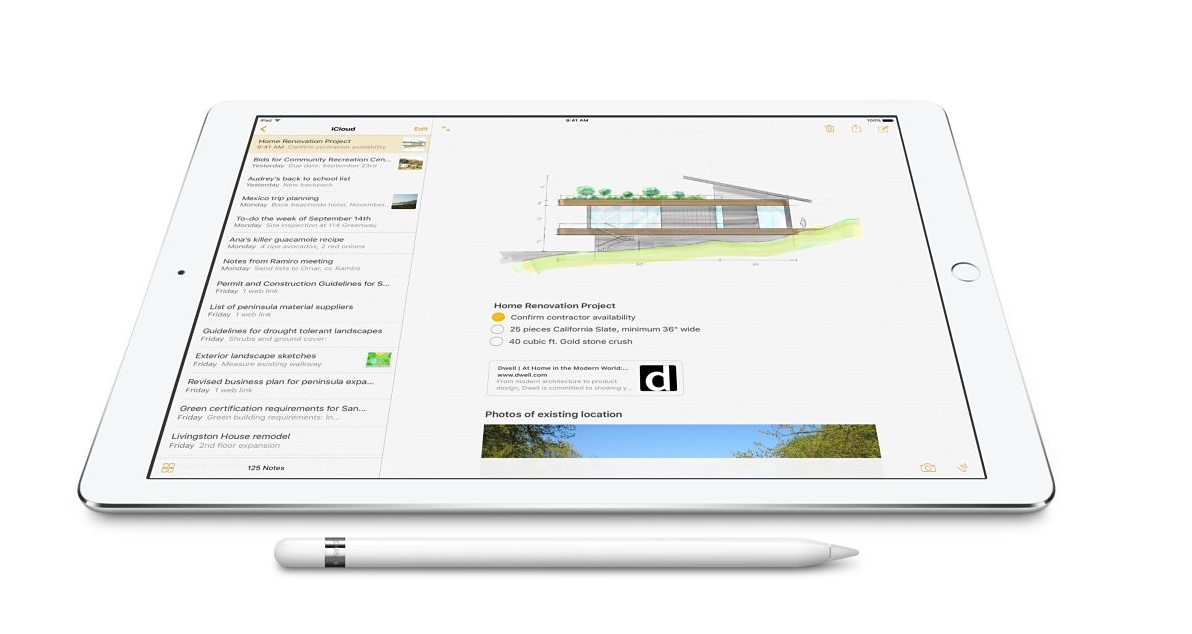


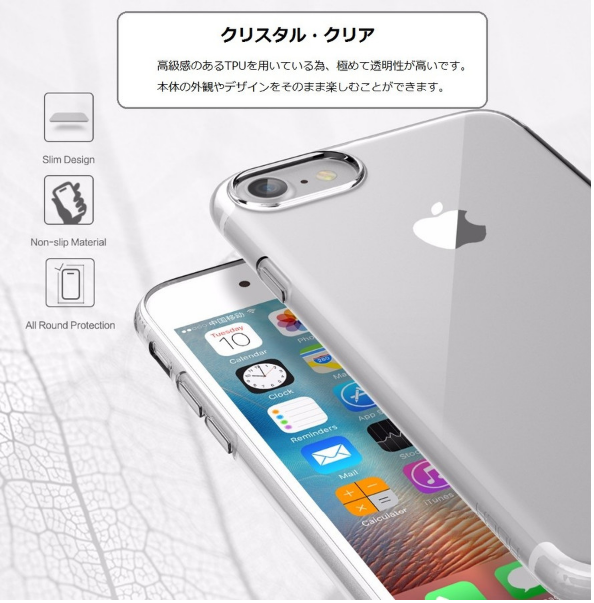


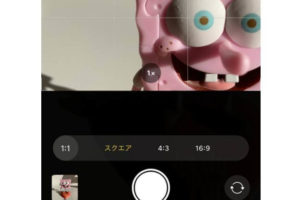

 ハイセンス(Hisense)のテレビの評判は?HS40K225を買って辛口レビュー
ハイセンス(Hisense)のテレビの評判は?HS40K225を買って辛口レビュー


コメントを残す